Pa qasje në internet, çfarë duhet të bëjmë me tel. Një rrjet i paidentifikuar pa qasje në internet. Çfarë duhet të bëni
A filloni kompjuterin tuaj dhe shihni se nuk keni lidhje interneti? Më shpesh, klikoni në ikonën e lidhjes në internet, ne shohim një rrjet paidentifikuar mesazh, nuk ka qasje në internet. Në këtë artikull, ne do të diskutojmë se si të zgjidhim këtë problem.
Rrjeti i paidentifikuar pa qasje në internet:
1. Shkoni te menyja fillim, pastaj futni komandën në shiritin e kërkimit cmd. Djathtas-klikoni në cmd.exe në rezultatet e kërkimit dhe më pas zgjidhni Drejtoni si administrator.
2. Shko tek linja komanduese duhet të futni komandën e mëposhtme:
- ipconfig / lirim
- ipconfig / rinovo
- ipconfig / flushdns
- ipconfig / registerdns
- reset netsh firewall
- reset netsh int ip
- reset rrjetit winshop
- ndërfaqja e netsh tcp set global autotuning = me aftësi të kufizuara
Secili prej këtyre komandave konfirmojmë me butonin hyj.
3. Pas përfundimit të komandave të mësipërme, rinisni kompjuterin dhe verifikoni që rrjeti është duke punuar si duhet.
4. Kalojmë te Paneli i kontrollit -\u003e Pamja e rrjetit dhe e internetit për statusin e rrjetit -\u003e Ndryshoni cilësimet e përshtatësit -\u003e Lidheni me rrjetet lokale -\u003e Properties -\u003e Internet Protocol version 4 -\u003e Prona të paluajtshme -\u003e Të përgjithshme.
5. Pastaj ne kontrollojmë parametrat e mëposhtëm: Merrni një adresë IP automatikisht; Merrni adresën IP; Server DNS automatikisht;
6. Nëse ende keni probleme, mund të bëni një kopje të regjistrit dhe pastaj ta ruani. Shko te menyja Filloni -\u003e Run -\u003e Regedit. Shkoni te seksioni dhe fshini interfaces të gjitha dosjet:
HKEY_LOCAL_MACHINE \\ SYSTEM \\ CurrentControlSet \\ Services \\ TCPIP \\ parametrave \\ interfaces.
Së fundi, rifilloni kompjuterin dhe konfiguroni rrjetin.
Tableti nuk lidhet me internetin nëpërmjet wifi. Këshilla për ngritjen Drejtimi i qasjes në kompjuter të largët nëpërmjet RDP
Shumë gabim " Rrjeti i paidentifikuar. Pa qasje në internet, "i njohur nga versionet e mëparshme të Windows-it. I ri Windows 10 Gabim" Rrjeti i paidentifikuar "është pak më ndryshe, por problemi dhe zgjidhje të mbetet e njëjtë. Shfaqja e këtij gabimi tregon se ka pasur probleme me një lidhje në Internet. Kur Lidhja mungon për ndonjë arsye, në këtë rast nuk ka rëndësi nëse keni një kompjuter portativ, kompjuteri fiks, apo edhe një tabletë.
Ky gabim mund të shfaqet kur lidhet me anë të Wi-Fi, router ose rrjeti kabllor (direkt nga ofruesi, ose përmes routerit). Në të dy rastet, afër ikonës së lidhjes në Internet në panelin e njoftimit do të jetë një shenjë e verdhë thirrjeje. Dhe lidhjet e rrjetit, pranë përshtatës përmes të cilit ju të hyni në internet do të lexoni "rrjetin e paidentifikuar".
Le të shohim se si duket gjithçka në praktikë.
Kur një lidhje kabllore (Ethernet)
Nëse hasni këtë problem, kur të keni lidhur internetin nëpërmjet kabllo, kutia me statusin e lidhjes është gabim "Rrjeti i paidentifikuar: Nuk ka lidhje interneti". E pra, ikona e verdhë pranë ikonës së lidhjes në internet. Dhe pranë "Ethernet" përshtatës do të ketë edhe një mesazh për një rrjet të paidentifikuar.
Nëse ke lidhje Wi-Fi
Në këtë rast, gabimi do të jetë "Asnjë lidhje interneti, e mbrojtur". Përshtatës pa tel do të ketë statusin e "Rrjetit të paidentifikuar". Dhe afër ikonës "Wi-Fi" do të ketë një pikë thirrjeje të verdhë.
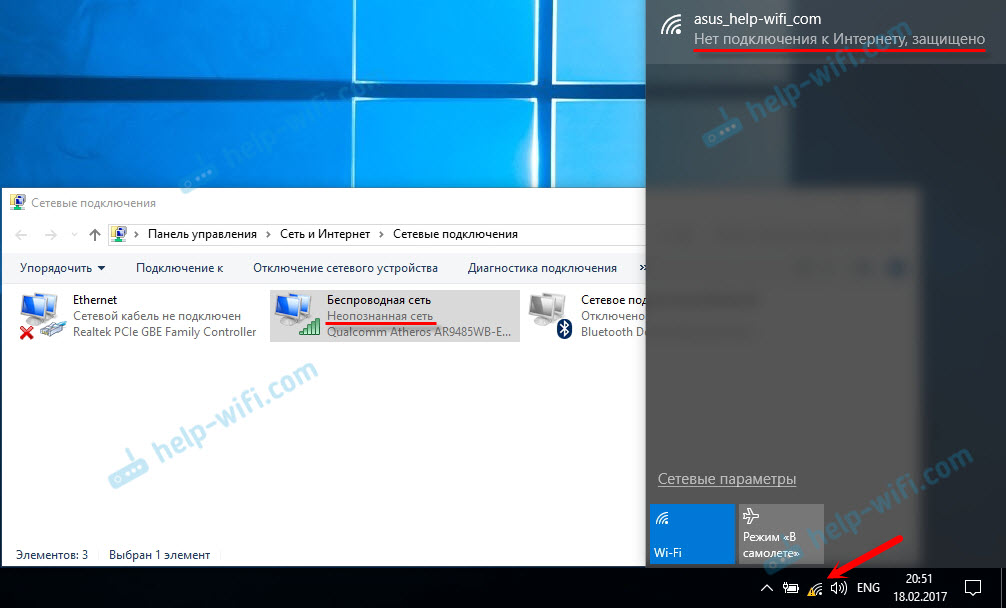
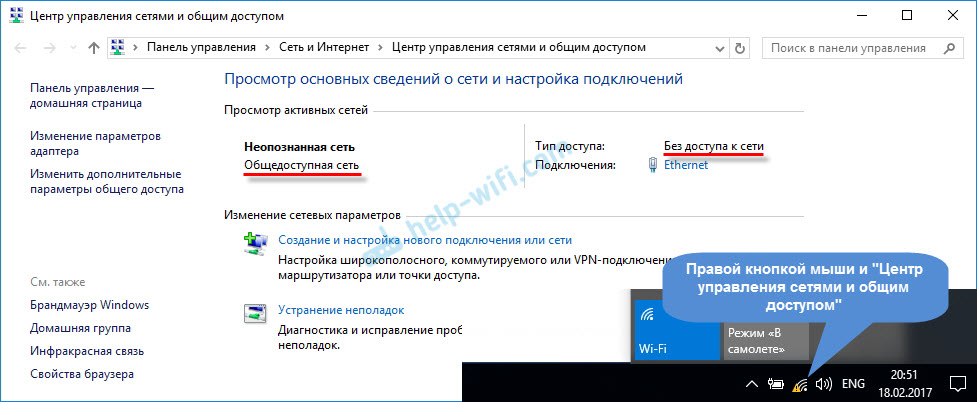
- Kur lidh përmes Router Wi-Fi. Përfshirë kabllon.
- Dhe kur interneti është i lidhur direkt me kompjuterin nëpërmjet një rrjeti kablli. Nga ofruesi i internetit.
Më duket se ky gabim më së shpeshti haset gjatë lidhjes nëpërmjet një kabllo rrjeti. Përmes përshtatësit "Ethernet".
Zgjidhje të thjeshta në gabimin "Rrjeti i panjohur" në Windows 10
Le të shqyrtojmë së pari zgjidhje të thjeshta dhe elementare. Ndoshta këto këshilla do të ndihmojnë në zgjidhjen e problemit me qasjen në internet. Dhe ju nuk duhet të merreni me zgjidhje më komplekse.
Rivendos cilësimet e rrjetit
Mendova, dhe vendosa të këshilloja para së gjithash për rivendosjen e cilësimeve të rrjetit. Kjo metodë shumë shpesh ndihmon në zgjidhjen e problemeve të ndryshme me lidhjen në internet. Në Windows 10, rivendosja e rrjetit është e lehtë. Në parametrat, në seksionin "Rrjeti dhe Internet" ka një artikull të veçantë. Thjesht klikoni në "Reset Network", pastaj klikoni mbi butonin "Reset Now" dhe konfirmoni.

E përshkrova këtë proces në një artikull të veçantë :.
Ka një shans që pas rifillimit të kompjuterit, interneti do të funksionojë.
Ju gjithashtu mund të rivendosni parametrat TCP / IP përmes vijës së komandës duke kryer komandat e mëposhtme:
reset netsh int ip
ipconfig / lirim
Por unë nuk shoh shumë kuptim në këtë. Nëse keni Windows 10, është më mirë të bëni një rivendosje të rrjetit, siç tregova më lart.
Cilësimet e verifikueshme TCP / IP
Shumë gabim "Rrjeti i paidentifikuar", tregon se sistemi nuk ishte në gjendje për të marrë IP-adresa e router ose shërbimit të internetit ofruesin pajisjeve. Ndoshta problemi në parametrat IP për IPv4 në pronat e lidhjes tonë të internetit. Nëse disa parametra statikë tashmë janë të regjistruara atje, është mjaft e mundur që ato të vendosen gabimisht. Ju mund të provoni të vendosni marrjen automatike të IP. Ose përshkruani parametrat statik (nëse lidhja është përmes një router ose ofruesi juaj lëshon një IP statik).
Ky gabim gjithashtu mund të shkaktohet nga problemet në serverin DHCP në router (detyra e të cilit është shpërndarja e adresave IP). Prandaj, ristartoni routerin.
Një tjetër pikë: ju ndoshta vënë re se turning off dhe përsëri lidh kabllo, ose reconnect me Rrjetin Wi-Fi, lidhja është për një kohë të gjatë në statusin e "Identifikimit". Kjo nuk është asgjë më shumë se një përpjekje për të marrë një adresë IP për lidhjen.
Hapni Rrjetin dhe ndarja"dhe" Ndrysho cilësimet e përshtatësit ".

- Nëse lidhja është nëpërmjet Wi-Fi, atëherë hapni pronat e përshtatësit "Rrjeti pa tel".
- Nëse është në një kabllo rrjeti, pastaj "Ethernet".
Pranë përshtatësit të problemit ka të ngjarë të jetë mbishkrimi "Rrjeti i paidentifikuar". Djathtas-klikoni mbi të dhe zgjidhni "Properties".
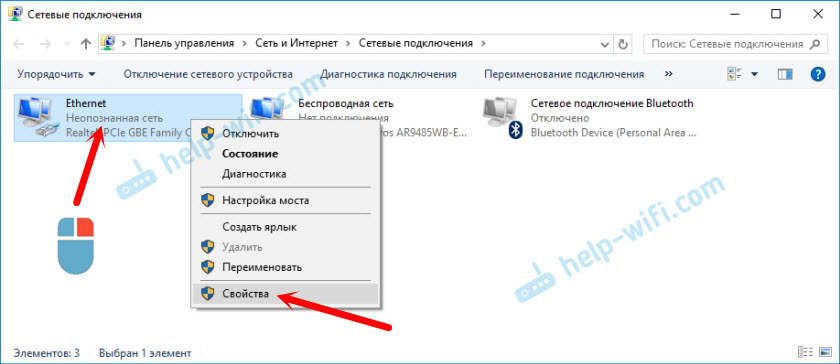
Zgjidhni "IP version 4 (TCP / IPv4)" dhe klikoni "Properties". Hapet një dritare tjetër, ku mund të caktoni parametrat e kërkuar për të kjo lidhje. ne e bëjmë këtë:

Nëse kjo nuk ndihmon, atëherë është më mirë të vendosni rikthimin automatik të adresave. Ose përshkruani adresat që fillimisht u caktuan atje.
Ndryshimi i adresës së rrjetit në gabim "Rrjeti i paidentifikuar: Nuk ka lidhje interneti"
Në disa raste, adresa MAC e përshtatësit përmes së cilës ne lidhemi me internetin mund të ndihmojë.
Për ta bërë këtë, shkoni te menaxherja e pajisjes. Gjeni dhe drejtojeni atë përmes kërkimit. Ose duke specifikuar komandën devmgmt.msc në dritaren "Run", e cila shfaqet pas shtypjes së kombinimit të tastit Win + R.
Në Device tab Menaxher "adapters rrjetit", right click mbi përshtatës, përmes të cilit ju lidheni me internet, dhe zgjidhni "Properties".
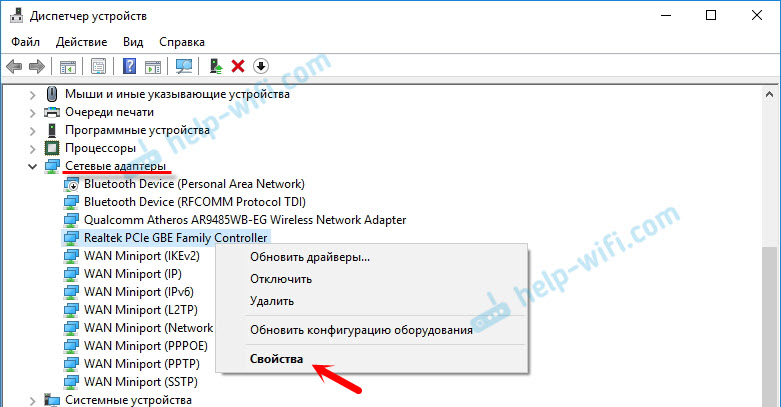
Kliko tabin "Avancuar". Zgjidhni artikullin " Adresa e rrjetit.. "(Network Address) dhe instaluar kaloni pranë një fushe të zbrazët, ku regjistrohen adresa e re e 12 karaktere mund të përdoren vetëm shifra apo letra nga A në F. Ajo duket si kjo:
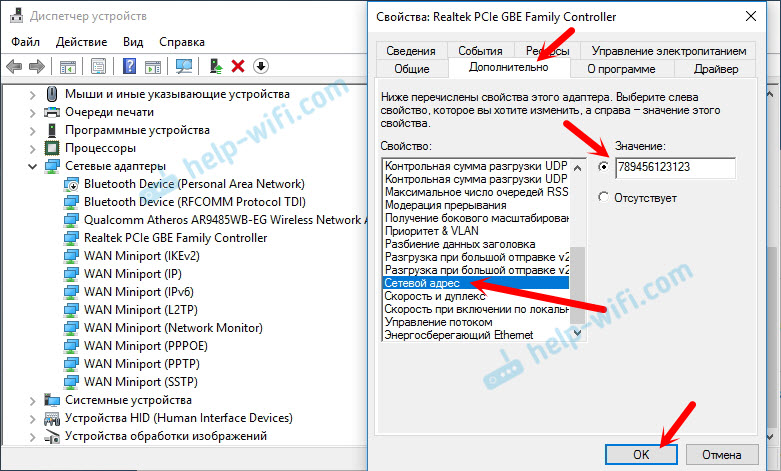
Kliko "Ok" dhe ristartoni kompjuterin.
Hiqeni përshtatësin, përditësoni shoferin Ethernet dhe përshtatësin Wi-Fi
Sinqerisht, unë nuk kam parë një rast që në zgjidhjen e problemeve të tilla me mungesën e lidhjes në internet në Windows 10 ishte fajtor shoferit të rrjetit përshtatës. Por gjithçka mund të jetë. Prandaj, unë do të këshillojë për të filluar për të përpiqen për të hequr një përshtatës për të reinstall it në sistemin.
Për këtë qëllim, në Device Manager, vetëm klikoni butonin e djathte te mausit mbi përshtatës lidh përmes së cilës gabimi "Rrjeti i paidentifikuar" dhe zgjidhni "Delete". Nëse keni probleme me të Lidhje Wi-FiËshtë e nevojshme për të hequr shoferit me këtë emër me "Wi-Fi", ose "Wireless". I, në screenshot më poshtë, tregon shoferin kartelë rrjeti "Ethernet".
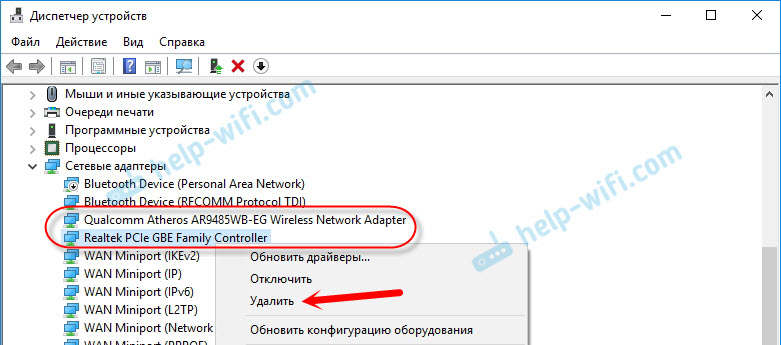
Pas kësaj, rifilloni kompjuterin ose laptopin tuaj. Sistemi përsëri duhet të përcaktojë dhe instalojë shoferin e përshtatësit që kemi hequr. Kam shkruar për këtë në artikull. Atje i dhashë edhe këshilla të tjera për këtë temë.
Ju mund të provoni ta instaloni përsëri shoferin e përshtatësit të rrjetit, i cili ka probleme. Ju duhet të shkarkoni një shofer për modelin tuaj të laptopit, ose një përshtatës nga faqja zyrtare, dhe të instaloni atë.
Ka një artikull të veçantë për këtë temë :. Dhe veçmas për shoferin e rrjetit (LAN) :.
Do të përpiqem ta plotësoj artikullin me zgjidhje të reja që mund të rregullojnë një gabim me një të paidentifikuar rrjetin Ethernet, ose përshtatës Wi-Fi në Windows 10. Nëse keni ndonjë informacion mbi këtë problem, ju lutem ndani atë në komentet. Atje mund t'i lini pyetjet tuaja në temën e artikullit.
Në këtë manual, ne do të ju tregojnë se çfarë të bëni nëse sistemi i thotë: ". Rrjetin paidentifikuar, pa qasje në internet" Në raste të tilla, një trokëndësh i verdhë me një pikëçuditëse shfaqet në ikonën e rrjetit në taskbar. Ky problem mund të ndodhë në çdo Windows 7 familje, 8, 10. Eliminimi nuk është e vështirë, hapin kryesor përmes rekomandimeve në vijim.
Mbështetja teknike
Nëse interneti nuk ka punuar kohët e fundit, dhe tani kompjuteri nuk mund të identifikojë rrjetin, ju nuk keni bërë asnjë ndryshim në cilësimet e rrjetit dhe nuk e instaloj sistemin, atëherë ky variant i zgjidhjes së problemit do të jetë më logjik në këtë rast. Thirrja për ofruesin, në fakt, në shumicën e rasteve ndihmon për të arritur rezultatin e dëshiruar.
Cilësime të gabuara të lidhjes së rrjetit
Nëse kjo faji ndodh pas reinstalling sistemit, problemi këtu është se nuk ka asnjë lidhje në shtresën e rrjetit me IP-adresën.
Hapi 1. Kliko Start - Control Panel dhe shkoni tek.

Hapi 2. Zgjidhni në menynë e sipërme të majtë.

Hapi 3. Djathtas-klikoni mbi lidhje lokale dhe zgjidhni pronat.

Hapi 4. Në listën e komponentëve, zgjidhni Internet Protocol Version 4dhe klikoni pronat.

Hapi 5. Në dritaren aktuale, ekzistojnë dy opsione për vendosjen e adresave të ip-it: Automatik dhe manual. Nëse ISP juaj kërkon nga ju për të hyrë dorë IP adresën, kontrolloni nëse ju keni hyrë vlerat e duhura në të gjitha rreshtat. Adresa mund të jetë e pasaktë ose subnet. Ju mund të gjeni adresat e saktë të serverit DNS nga ISP-ja juaj. Nëse merrni adresa automatikisht, atëherë çelsat duhet të jenë në rreshtat përkatës.
shtyp ca.. Rinisni modemin dhe kompjuterin dhe kontrolloni nëse problemi është zgjidhur.
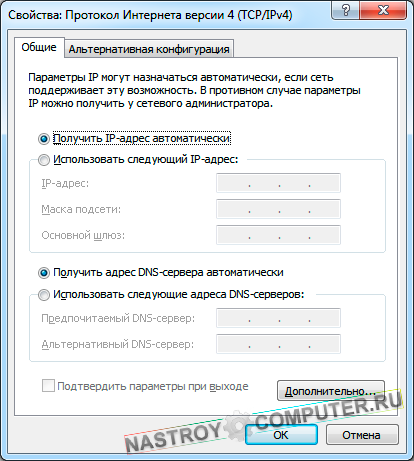
Problemet e drejtuesit të kartës së rrjetit
Ashtu si në rastin e përshkruar më sipër, mund të ndodhë një problem i rrjetit pas instalimit të Windows. Vetëm në këtë rast për të kërkuar arsyen se është e nevojshme jo në parametrat e lidhjes dhe në korrektësi shofer i instaluar kartelë rrjeti. modern sisteme operative Windows 7, 8 dhe 10 mund të instalojnë automatikisht drejtuesit për pajisjet e rrjetit, shpesh punojnë pa probleme, por jo gjithmonë. Siç nuk është gjithmonë në gjendje të saktë të krijuar një shofer "amtare" nga disku erdhi me motherboard ose kartë. Nga përvoja personale mund të them se ishte ky opsion që më ndihmoi të hiqja "rrjetin e paidentifikuar". Le të shqyrtojmë atë.
Hapi 1. Shko te Paneli i Kontrollit dhe përzgjidhni.
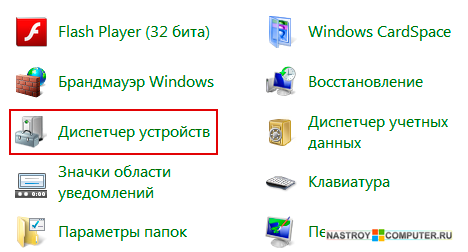
Hapi 2. Në një dritare të re, zgjeroni listën e adaptuesve të rrjetit dhe klikoni me të djathtën në kontrolluesin e dëshiruar të rrjetit. shtyp pronat.
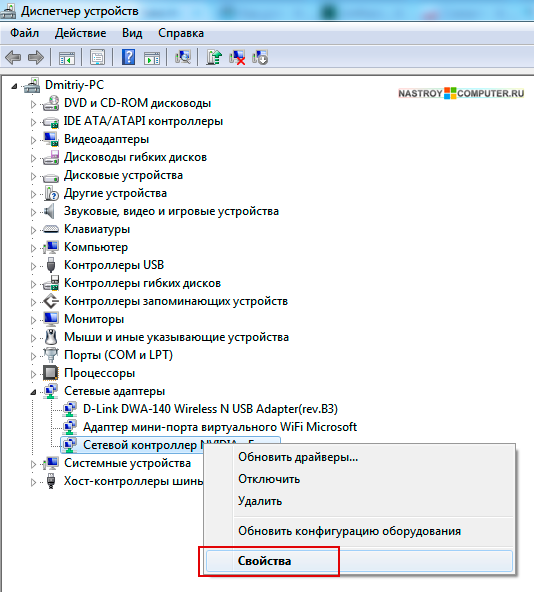
Hapi 3. Shko te tab shoferdhe klikoni Përditësimi.
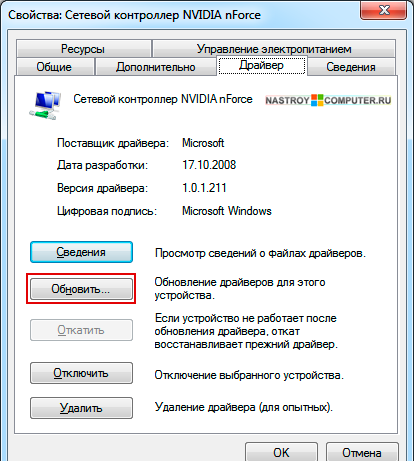
Hapi 4. Ne do të shikojmë për shoferin me dorë. Pra zgjidhni opsionin e dytë: Kërko për drejtuesit në këtë kompjuter.

Hapi 5. Shtypni butonin pasqyrëdhe specifikoni shtegun në dosjen e drejtuesit për kartën e rrjetit. Kliko këtu më tej.
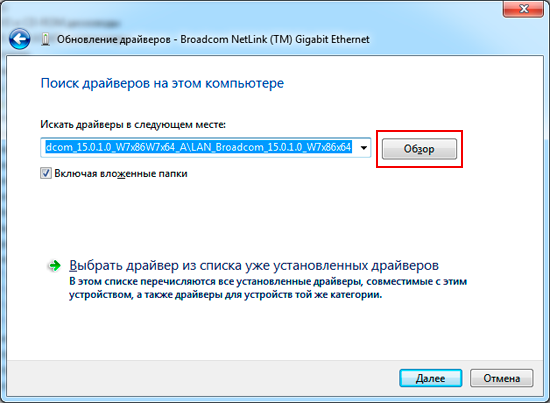
Hapi 6. Zgjidhni tuaj përshtatës rrjeti në dritaren qendrore dhe shtypni më tej.
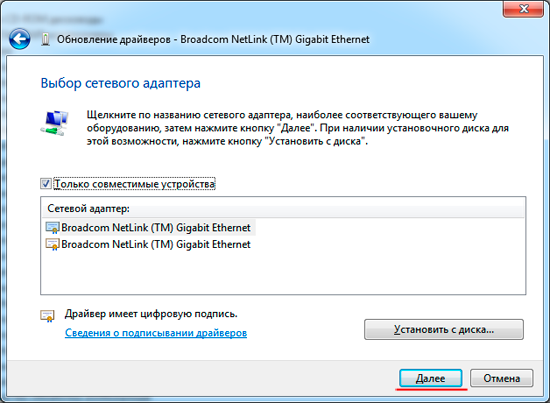
Hapi 7. instalim program për këtë pajisje është përfunduar me sukses. Kliko këtu afër.
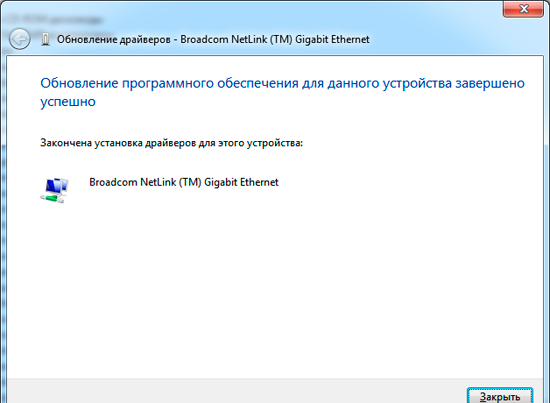
Rinisni kompjuterin dhe routerin. Rregullo përsëri. Kompjuteri duhet të lidhet me internetin.


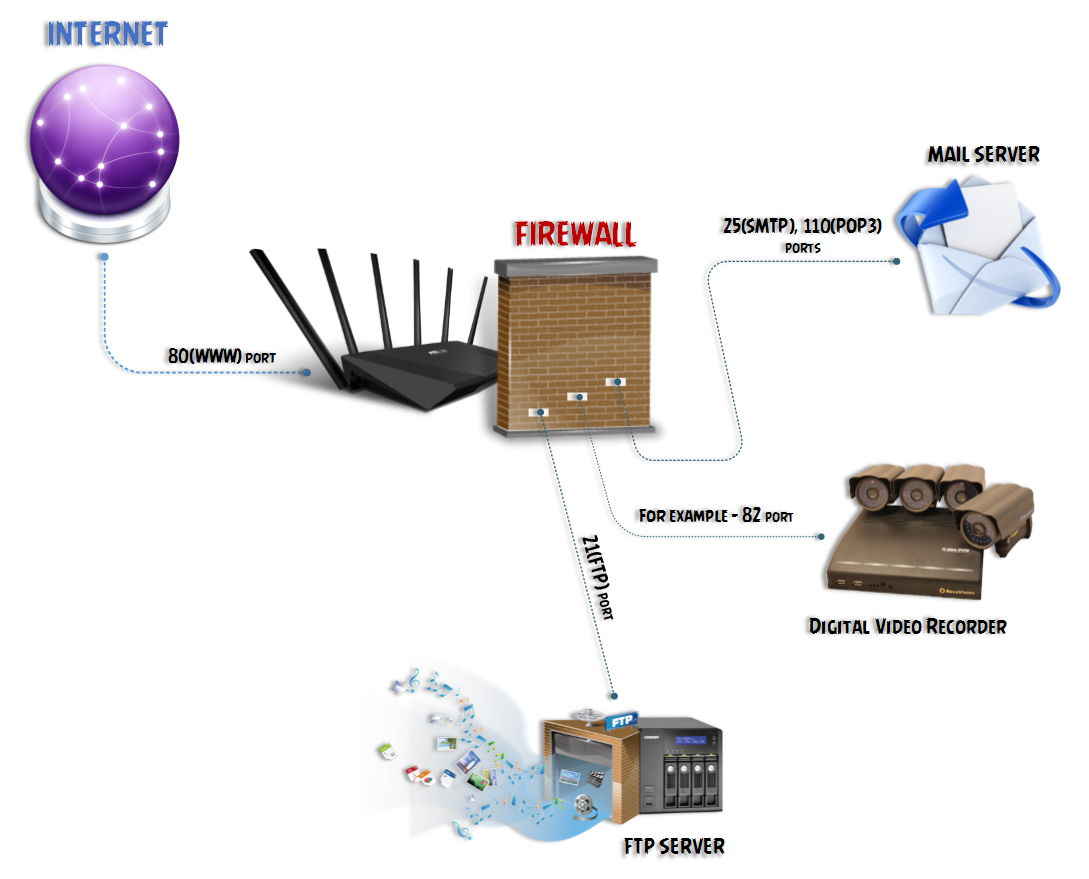 Përcjellja e portit - përcjellja ose përcjellja
Përcjellja e portit - përcjellja ose përcjellja Si për të përmirësuar cilësinë e komunikimit qelizor në apartament
Si për të përmirësuar cilësinë e komunikimit qelizor në apartament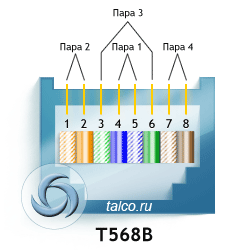 Kompresoni rrjetin e rrjetit me lidhje RJ45
Kompresoni rrjetin e rrjetit me lidhje RJ45 Si të zgjidhni një tastierë për përzierje
Si të zgjidhni një tastierë për përzierje